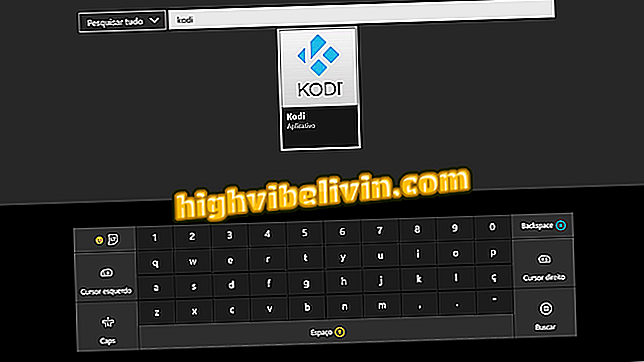Kaip „Google Chrome“ greičiau kurti „Android“
„Google Chrome“ vėliavos yra funkcijos, leidžiančios optimizuoti ir pagreitinti navigaciją. Jie dirba pagal platformą, ir daugelis yra skirti „Android“ programai. Su šiomis funkcijomis galite padidinti vaizdo įkėlimo greitį, taip pat pagreitinti informacijos siuntimą ir gavimą.
Kadangi jie yra eksperimentiniai įrankiai, rekomenduojame, kad mažiau patyrę vartotojai savaime nekeičia vėliavos nustatymų. Tačiau keletas vėliavų jau ilgą laiką buvo sąraše ir yra stabilūs - juos pataria „ TechTudo“ . Jūs taip pat galite išjungti funkcijas atskirai arba iš karto, jei nepatinka rezultatas išmaniajame telefone.

Štai kaip naudoti žymes, kad „Chrome“ veiktų „Android“
„Android“ privatumas: kaip ištrinti savo takelius viršutinėse naršyklėse
Prieiga prie „Chrome“ vėliavų „Android“
1 veiksmas. Jei norite suaktyvinti bet kurią vėliavą, pirmiausia turite atidaryti „Chrome for Android“ ir adreso juostoje įrašyti „chrome: // vėliavos“ be apas.

Prieiga prie „Chrome“ vėliavų „Android“ programoje
Padidinkite „rastrinį siūlą“
1 veiksmas. Vaizdai, naudojami bendrose svetainėse, pvz., JPEG, PNG ir GIF, yra rastriniai. Juos sudaro pikseliai ir sistema juos skaito linijomis. Norėdami pagreitinti „Chrome“ „Android“ vaizdų įkėlimą, eikite į „rastrinių siūlų skaičius“ ir pasirinkite parinktį „4“.
„Chrome“ programoje „Android“2 veiksmas. Pakeitimai bus atlikti iš naujo paleisdami „Chrome“. Jei norite atšaukti šią operaciją, paprasčiausiai pasiekite įrankį, esantį nuorodoje „chrome: // flags / # num-raster-threads“, ir grįžkite į „Default“ parinktį.

Prašo iš naujo paleisti „Chrome“ ir atšaukti operaciją
Įgalinti tik matomų skirtukų automatinį įkėlimą
Žingsnis 1. Pažvelkite į sąrašą „Tik automatiškai perkrauti matomus skirtukus“ arba eikite į „chrome: // flags / # only-offline“, kad būtų lengviau rasti funkciją. Bakstelėkite žymės langelį ir pažymėkite parinktį „Įjungta“, kad įgalintumėte funkciją.

Įgalinkite automatinį tik matomų „Chrome“ skirtukų įkėlimą
2 veiksmas. Aktyvinimas neleis vienu metu įkelti įkeliamų puslapių, o tai lėtina naršyklę. Įjungus funkciją, automatiškai įkeliami tik matomi skirtukai. Norėdami jį išjungti, dar kartą spustelėkite langelį ir pasirinkite „Išjungta“.

Išjungti automatinį tik „Chrome“ matomų skirtukų įkėlimą
3. Norėdami užtikrinti, kad ši funkcija būtų visiškai išjungta, eikite į „Offline Auto-Reload Mode“ (neprisijungus Auto-Reload Mode) (pasirinktis iš karto) ir pasirinkite „Disabled“ taip pat šioje srityje. Norėdami pritaikyti bet kokius pakeitimus, bakstelėkite mygtuką „Paleisti dabar“.

Automatinis apkrovos išjungimas, kai „Chrome“ veikia neprisijungus
Įgalinti „TCP Fast Open“
1 žingsnis. „TCP Fast Open“ pagreitina duomenų kanalų atidarymą, todėl greičiau siunčia ir gauna informaciją. Jei norite įgalinti šią funkciją, ieškokite jos sąraše ─ arba įveskite „chrome: // flags / # enable-tcp-fast-open“ programos adreso juostoje ─ ir palieskite „Enable“. Jei norite taikyti pakeitimus, pasirinkite „Restart Now“. Jei norite atšaukti funkciją, grįžkite į vėliavą ir bakstelėkite „Išjungti“.
Greitas atidarymas „Chrome“ „Android“Įgalinti „FontCache“ mastelį
1 veiksmas. Įjungus „FontCache mastelio keitimą“, „Chrome“ pakartotinai naudos talpyklų šriftus, kad puslapiai būtų greičiau įkelti. Jei norite įgalinti funkciją, sąraše ieškokite vėliavos (chrome: // flags / # enable-font-cache-scaling), spustelėkite žymės langelį ir pažymėkite „Enabled“.
„Chrome“ „Android“2 veiksmas. Procedūra pakeis svetainių išvaizdą. Jei jums nepatinka efektas, grįžkite į vėliavą, spustelėkite žymės langelį ir pasirinkite „Išjungta“, kad išjungtumėte funkciją.
„Chrome“ „Android“Suaktyvinkite greitą skirtuką / langą
1 žingsnis. „Greitas skirtuko / lango uždarymas“ vėliava spartina naršyklės skirtukų ir langų uždarymą. Jis gali būti rodomas per nuorodą „chrome: // flags / # enable-fast-unload“. Eikite į jį, palieskite „Įjungti“ ir tada „Paleiskite dabar“. Norėdami išjungti įrankį, grįžkite į vėliavą, spustelėkite „Išjungti“ ir paspauskite „Paleisti dabar“.

„Chrome“ greitai įjungia ir išjungia greitą skirtuką / langą
Visų vėliavų išjungimas
1 veiksmas. Jei nepatinka, kaip „Chrome“ elgėsi „Android“, bet tuo pačiu metu negali nustatyti, kuri vėliava gali sukelti nepageidaujamą efektą, sprendimas yra išjungti visus vėliavimus vienu metu. Eikite į „chrome: // flags“ ir palieskite „Reset all to default“. Tada pasirinkite „Restart Now“, kad pritaikytumėte nustatymus.

Iš karto išjungti „Chrome“ visas „Android“ žymes
Kas yra geriausia mobilioji naršyklė? Negalite atsakyti į šią temą